Comment voir les applications cachées. Comment masquer le programme dans la liste des programmes
Technologies modernes Ils ont tellement développé qu'il permet d'installer beaucoup d'applications utiles et de divertissement sur l'appareil exécutant divers systèmes d'exploitation. Mais dans le même temps, chaque personne peut pouvoir assurer la confidentialité de ses données et pour une raison quelconque, cacher des yeux étrangers installés sur le gadget des applications. Et donc beaucoup se demandent comment cacher des applications sur Android. C'est à peu près ceci qui sera discuté dans cet article.
Causes du désir de masquer des applications
Tout désir de l'utilisateur ne se produit pas sans raison. Certains peuvent se demander comment masquer les applications sur Android en raison des applications TEZ qui ne peuvent pas être supprimées, mais non utilisées. Le plus souvent, ce sont des programmes installés par une marque et en double dupliquent partiellement un autre logiciel ou est payé. Quelqu'un suffit de cacher les icônes de programmes inutilisés dans le menu principal, afin de ne pas être confondu dans les icônes. Ces utilisateurs sont plus intéressés par la réponse à la question de savoir comment masquer l'icône de l'application sur Android. Dans le même temps, il existe également des personnes qui stockent sur leur appareil exécutant le système d'exploitation Android des données importantes qui doivent être indisponibles pour les yeux de quelqu'un d'autre. Ce sont ces cas qui sont les principales raisons du désir de masquer des applications installées sur le gadget.
Masquer des applications standard qui ne sont pas utilisées
À ce jour applications standardInstallé par la marque, mais les utilisateurs non utilisés peuvent comporter jusqu'à 10 pièces sur l'appareil. Le problème est compliqué par le fait qu'ils sont indiqués comme systémiques et ne peuvent pas être supprimés. Cependant, il reste encore une réponse à la question de savoir comment masquer les applications sur Android. De plus, cachez ces applications, vous pouvez également décharger la mémoire de l'appareil, car une fois la procédure enlevée. dernières mises à jour Logiciels et icônes de programmes dans le menu Gadget.
Pour ce faire, vous devez effectuer un simple algorithme d'actions. Aller aux paramètres de l'appareil, ouvrez l'onglet Applications, puis sélectionnez la catégorie "Toute". Lorsqu'une liste de toutes les applications s'ouvre, sélectionnez celles qui ne sont pas utilisées et non supprimées. Lorsque la sélection est faite, cliquez sur le bouton "OFF". Faites attention au fait que quelque temps vous pouvez à nouveau rendre ces applications et programmes disponibles, il vous suffit de les renvoyer.
Comment masquer l'icône de l'application sur Android
La méthode suivante sera utile aux utilisateurs qui souhaitent simplement supprimer l'icône du programme du menu pour le confort pour utiliser le périphérique. En fait, cette question est assez facile à résoudre. Vous devez d'abord installer un lanceur tiers sur un périphérique où vous devez masquer les icônes du programme. Deux lanceurs sont les plus populaires - Lanceur Apex et Nova Launcher. Ils sont similaires entre eux et ont une grande flexibilité et une grande commodité dans les paramètres. Afin de masquer les icônes d'applications avec ces lanceurs, l'altération des actions est la suivante. Au début, appuyez sur la place vide au centre de l'écran de l'appareil. Ouvrez le menu Paramètres, puis sélectionnez «Paramètres du menu Application». Ensuite, en allant à la catégorie "cachée", sélectionnez ces applications dont les icônes veulent cacher. Enfin, n'oubliez pas de sauvegarder les modifications apportées. 
Comment masquer les applications sur Android pour les étrangers
Cette question est la plus souvent posée par les personnes qui stockent dans la mémoire de l'appareil. une information important. Pour atteindre l'objectif, vous devrez installer des logiciels supplémentaires, nommément masquer les programmes Pro Pro. La fonctionnalité de cet utilitaire vous permet de masquer les applications, les fichiers vidéo et audio, ainsi que d'autres données que l'utilisateur souhaite garder le secret des autres. 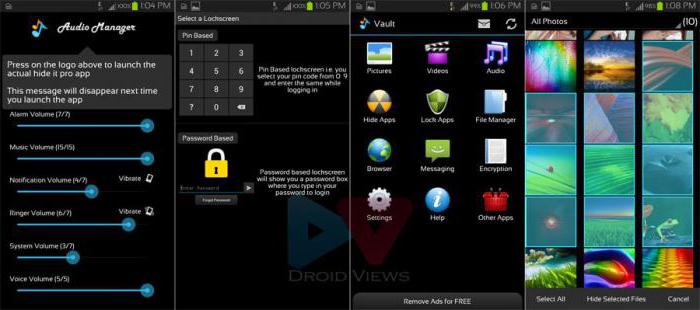 De plus, le programme permet de bloquer les applications en installant un mot de passe pour ouvrir une application ou un fichier particulier.
De plus, le programme permet de bloquer les applications en installant un mot de passe pour ouvrir une application ou un fichier particulier.
Privateme est application gratuite Pour Android, permettant de cacher d'autres applications sans obtenir les droits des racines. Avec elle, vous pouvez masquer toute application (sauf applications système) Du panneau applications Android. L'application cachée ne sera disponible que sur l'interface Privateme et vous pouvez le protéger avec un mot de passe. Vous pouvez même le masquer à partir du lanceur Android et modifier l'icône de l'icône de calculatrice simple. En plus des applications, vous pouvez également masquer des photos. Privateme crée un endroit secret pour accéder aux applications cachées.
Cependant, je n'ai pas pu trouver de paramètre dans Privateme pour réafficher des applications. Ainsi, vous devez supprimer l'application et les mettre à nouveau pour réafficher. Je sais que ce n'est pas le plus la meilleure façonPour masquer les applications, mais c'est le meilleur que j'ai pu trouver au cours de mes recherches. Cependant, l'application propose de nombreuses fonctionnalités de sécurité et crée un endroit secret pour accéder aux applications cachées. Vous pouvez protéger le mot de passe privatif et interdire à d'autres utilisateurs de le supprimer. Honnêtement, je n'ai pas pu trouver une autre solution pour masquer les applications Android pour les téléphones non emballés. Donc pour moi, cela fonctionne bien et dans ce formulaire.
Remarque: une application peut ne pas être disponible dans certains pays. Si l'application n'est pas disponible dans votre pays, vous pouvez ou utiliser une application VPN sur Android pour le télécharger avec Jeu de Google. Marché.
Vous pouvez également vérifier ces utilitaires pour bloquer les applications Android. Je vous recommanderais d'essayer cet utilitaire qui vous permet de bloquer les applications en combinant les touches de volume.
Toutefois, si vous devez masquer complètement l'application, Privateme peut simplement le cacher à partir d'un œil étranger et personne ne l'aura aucune idée de lui, comme si l'application était supprimée du téléphone. L'énorme avantage est que, contrairement aux autres applications disponibles dans Marché du jeuCela ne nécessite aucun droit racine de fonctionner. Cela vous donne également la possibilité de cloner des applications Android. Cette fonctionnalité est très similaire à l'application d'espace parallèle qui vous permet d'utiliser deux copies de l'application dans le système Android.
Pour masquer l'application, Privateme fait un clone qui sera masqué et vous demande de supprimer l'application du téléphone. Une fois l'application supprimée du téléphone, vous pouvez y accéder uniquement à partir de l'interface private. Vous pouvez protéger cette application avec un mot de passe, interdire à d'autres utilisateurs de le supprimer et même transformer son interface dans l'interface d'application de base, de sorte que personne ne puisse apprendre que vous avez installé Privateme sur votre téléphone.
Séquence d'action pour masquer les applications à l'aide de Privateme
Étape 1: Après avoir installé l'application, ouvrez-la, cliquez sur le bouton "+" et sélectionnez "Masquer les applications locales". Si vous souhaitez installer des applications du marché de jeu dans mode cachéSélectionnez l'option "masquer les nouvelles applications". Après cela, le marché de la lecture s'ouvre et vous pouvez installer des applications en mode caché.
Étape 2: Après cela, vous verrez une liste d'applications Android. Vous pouvez choisir une seule application à la fois. Sélectionnez l'application que vous souhaitez masquer et cliquez sur le bouton "Masquer". Privateme va masquer cette application dans son interface et proposera de le supprimer du téléphone. Après cela, vous ne pouvez accéder à l'application que via Privateme.
Comme je l'ai dit, vous pouvez même masquer cette application dans un panneau d'application Android. Pour ce faire, vous devez activer "Masquer Magus" dans les paramètres. Après cela, vous devrez spécifier le code qui devra être entré dans la calculatrice pour ouvrir l'interface principale. Maintenant, l'icône Privateme passera à la calculatrice et lorsque vous l'ouvrez, vous verrez d'abord la calculatrice. Entrer code secretPour ouvrir l'interface principale et accéder aux applications cachées ou masquer les nouvelles applications.
Production
Privateme est une application Android gratuite qui vous permet de masquer d'autres applications sans obtenir les droits des racines. Je vous recommande vraiment de faire sauvegarde Toutes les données importantes avant de commencer les travaux, car Privateme réinitialise pleinement une application cachée. Je sais que ce n'est pas le meilleur moyen de masquer des applications, mais c'est le meilleur que j'ai pu trouver pour les téléphones non emballés sur Android. En plus de cette restriction, Privateme fournit des emplacements sécurisés pour les applications cachées. Essayez-le, car il ne nécessite aucun droit de superutilisateur et absolument gratuit pour une utilisation.
Chaque jour partout dans le monde est mis au point et mis en œuvre un grand nombre de Toutes sortes d'applications pour appareils portables. Les développements axés sur des gadgets Android sont exceptionnels. Maintenant, ils peuvent être achetés pour de l'argent ou gratuitement, tout dépend du logiciel spécifique.
Cela arrive souvent pour que le propriétaire de l'appareil télécharge des programmes à usage personnel, de sorte que personne ne le sait. Afin de protéger les utilitaires installés des yeux indiscrets, nous vous recommandons vivement de savoir comment masquer les applications numériques sur votre propre téléphone portable ou votre tablette. Cet article fournit plusieurs façons de le rendre rapidement et sans problèmes.
Si vous souhaitez masquer l'icône de l'application sur Android, mais que vous ne savez pas comment cela peut être fait, alors nous vous suggérons d'étudier instructions détaillées de actions étape par étape. Très souvent, vous avez des badges de masque qui ont longtemps été utilisés par le propriétaire du gadget. Dans tous les cas, vous pouvez utiliser un panneau de candidature séparé pour solution rapide tâche.
- Ouvrez le panneau de candidature (menu) en cliquant sur une icône spéciale, situé au bas de l'écran du smartphone;
- après ouverture, vous aurez un grand nombre d'icônes diverses de ces utilitaires qui ont été précédemment installés sur l'appareil avec système opérateur Android version 4.0 et plus;
- aller à l'onglet appelé "Annexes";
- cliquez sur le bouton, qui ouvre le menu avec supplémentaire fonctionnalité Un téléphone - généralement, ce bouton est situé à droite dans le coin supérieur de l'écran;
- cliquez dessus, puis sur "Masquer l'application";
- marquer les cases à cocher des cases qui doivent être masqués - si vous souhaitez connaître le nombre exact d'icônes marquées, alors regardez le panneau supérieur de l'écran;
- cliquez sur le bouton "Terminer", De sorte que l'objet sélectionné ait instantanément disparu du panneau.

Deuxième manière
Une autre méthode éprouvée qui vous permet de cacher instantanément l'application sans effort supplémentaire. Afin d'atteindre le résultat souhaité, vous utiliserez les paramètres standard de votre appareil. Cette option Il est fiable que pour les logiciels préinstallés que le système interdit de supprimer. Assurez-vous que votre gadget tactile fonctionne sur la base du système d'exploitation Android 4.0 ou de la hausse, puis de prendre le cas.
- Aller à la section Paramètres téléphoniques actuels et sélectionnez l'onglet Général, puis l'élément d'application;
- feuille jusqu'à ce que l'onglet "Tous" apparaisse;
- choisissez n'importe quel utilitaire de masquer et de cliquer sur l'élément approprié.
- cliquez sur le bouton "OFF", situé à droite;
- dès que la boîte de dialogue apparaît, confirmez votre choix;
- n'oubliez pas que cet algorithme d'action pour déguiser un autre logiciel.
Troisième voie
L'option suivante semblera intéressante pour les propriétaires de lanceurs ou de programmes spéciaux pouvant changer visuellement ou fonctionnellement l'interface habituelle. plateformes Android. Ce logiciel peut également masquer les icônes et le faire de manière assez efficace. Si vous n'avez pas eu le temps de télécharger et d'installer Apex Launcher ou Nova Launcher, faites-le certainement, car il s'agira d'eux.

Lanceur APEX.
- Ouvrez un onglet appelé "Paramètres APEX";
- allez dans la section "Paramètres du menu Application", puis "Applications cachées";
- marque programmes requis Découvrez et enregistrez les modifications;
- les icônes désignées ne seront plus affichées dans l'interface APEX Launcher.
Afin de retourner tout de retour, vous devez entrer la section Paramètres et supprimer des ticks définis précédemment.
Nova Launcher.
Dans la boutique Jouer le marché. De Google, vous pouvez trouver cela et d'autres logiciels comme. Si vous le souhaitez, vous avez la possibilité d'établir une version primaire payée pour développer la série fonctionnelle initiale. Si le lanceur présenté est disponible sur votre appareil mobileEnsuite, faites des actions simples sans dévier des instructions.
- Accédez au panneau de candidature pour sélectionner "Paramètres Nova";
- une fois que la liste apparaît, sélectionnez "Menu d'application", puis la section "Groupes dans la liste des applications", dans laquelle il existe un élément "Masquer des applications";
- marquez le logiciel souhaité et laissez le menu, Afin que tous les changements soient automatiquement préservés.
Quatrième voie
Pour obtenir le résultat, nous vous conseillons d'utiliser de tels programme populaireComme cachez-le Pro, qui est destiné à protéger les conversations personnelles avec des personnes d'ingérence extérieure. Si vous regardez le menu, vous pouvez voir que l'utilitaire est affiché avec le nom Audio Manager. Les développeurs ont été spécialement faits de manière à ce que les assaillants soient plus difficiles à reconnaître la fonctionnalité réelle du logiciel.
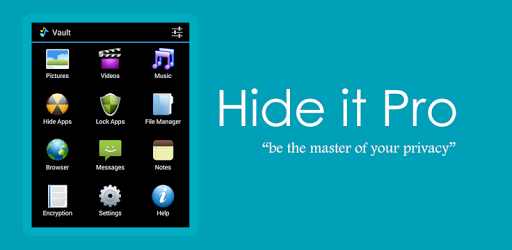
Après avoir exécuté Cache It Pro, vous recevrez un ensemble de paramètres de son, vous permettant de gérer le volume actuel de l'alarme, des notifications et de l'appel. Pour accéder à la section secrète avec des options supplémentaires, vous devez cliquer sur le logo et maintenir votre doigt dessus dans quelques secondes. Une fois ce moment vient lorsque vous devez choisir la méthode de blocage la plus acceptable. Il existe deux options: une combinaison d'alphabet ou de numéro sous la forme d'un mot de passe. Pour masquer les icônes, vous devez procéder comme suit:
- indiquer l'exact adresse électronique, Pour restaurer le mot de passe si vous perdez ou oubliez-le - cette étape est autorisée à manquer si vous êtes confiant;
- si l'e-mail a été entré avec succès, Ensuite, le menu apparaîtra automatiquement où vous pouvez observer paramètres détaillés sonner;
- appuyez sur le logo et reconnectez-vous à la section secrète, En utilisant votre propre mot de passe;
- trouver l'icône appelée masquer les applications ou "Masquer les applications" - Lorsqu'un avertissement automatique consiste à obtenir des droits racines pour une utilisation ultérieure de l'utilitaire, cliquez sur "OK";
- aller à la section "Toutes les applications";
- marquez le point que vous voulez cacher;
- confirmez l'action effectuée et observe le résultat.
Maintenant, vous connaissez de nombreuses façons éprouvées qui vous permettent de cacher les icônes de tout utilité et de lire l'article sur le point de savoir si vous pouvez le faire. En règle générale, pas plus de 1-2 minutes pour répondre à l'ensemble de l'algorithme. Par conséquent, étudier et tester de nouvelles méthodes pour obtenir des résultats plus importants lors de l'utilisation d'un appareil Android complet et de comprendre votre mieux.
Aujourd'hui, des millions de personnes du monde entier jouissent de divers gadgets. La très grande majorité d'entre eux sont équipées de fonctionnement système android. Il arrive que je souhaite fermer toute application des yeux indiscrets. Pas toujours un mot de passe peut aider, et pas à chaque fois que vous voulez le mettre. Ou une autre situation est possible. Malheureusement, de nombreux développeurs établissent des programmes de marque que peu de personnes utilisent. Supprimer ces applications ne peut pas, car ils sont marqués comme systémique. Et ici, nous avons fait face à la question suivante: «Comment masquer les applications sur« Android »?». Traisons ce problème et considérons les moyens les plus courants.
Comment masquer les applications sur Android
Si vous souhaitez simplement décharger la mémoire des applications "Système", vous pouvez les éteindre. Comment faire?
- Allez dans les paramètres de votre smartphone.
- Sélectionnez l'élément "Annexe" et allez à l'onglet "Tous".
- Ensuite, vous devez trouver l'application que vous souhaitez supprimer. Bien sûr, il ne sera pas possible de les supprimer, mais simplement libérer la mémoire des programmes inutilisés facilement.
- Cliquez sur l'utilitaire souhaité et cliquez sur le bouton "Désactiver".
C'est tout. Toutes les applications que vous avez désactivées sont déplacées vers l'onglet "Désactivé", si nécessaire, vous pouvez les activer.
Comment masquer les icônes de programme
Si vous avez juste besoin de masquer l'icône de l'application à partir de personnes non autorisées, vous devrez installer un lanceur non standard (Nova Launcher ou Apex Launcher). Ils sont confortables et, surtout, ont de nombreuses fonctionnalités intéressantes. Vous avez donc installé un logiciel supplémentaire. Comment masquer les applications sur "Android"? 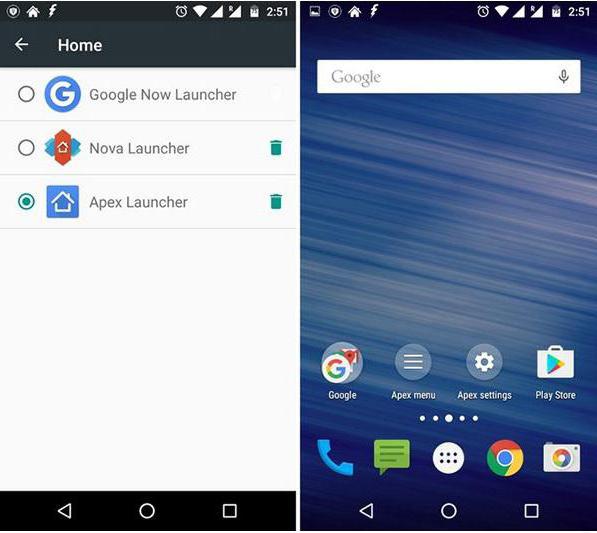
- Sur le bureau, vous devez cliquer sur l'écran 2 fois pour ouvrir les paramètres de lanceur.
- Ensuite, sélectionnez l'élément "Paramètres" et cliquez dessus.
- Allez dans les "paramètres du menu Application".
- Dans un nouvel onglet, vous pouvez voir l'élément "Applications cachées", où vous devez marquer tous les programmes que vous souhaitez masquer.
- Après cela, vous devez confirmer vos actions en cliquant sur le bouton "Enregistrer".
C'est tout, vous avez caché applications nécessaires. Cela n'affectera pas leurs performances, le système va simplement masquer un raccourci. Et comment trouver des applications cachées sur Android? Pour ce faire, accédez également aux applications cachées, cependant, pour voir le programme à nouveau, vous devez supprimer la case à cocher.
Comment masquer les applications des étrangers
Pour ce faire, placez un mot de passe sur eux et supprimez de la visibilité, vous devez installer un logiciel supplémentaire. Masquer les photos du programme est conçu spécifiquement à ces fins. Cela vous permet de vous cacher des autres utilisateurs non seulement des programmes, mais aussi des photos, des vidéos et de la musique.
Masquer les images peut travailler sur n'importe quel lanceur, mais malheureusement, pour le travail complet de cet utilitaire dont vous avez besoin. Examinons comment masquer les applications sur "Android" à l'aide d'un logiciel supplémentaire.
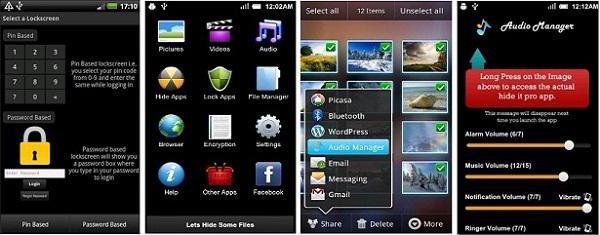
Production
Comment masquer l'application sur "Android" 6.0, 5.1, 4.4 et d'autres versions antérieures? Nous avons examiné 3 façons de base qui vous permettent de masquer des applications de personnes non autorisées. Bien sûr, ils nécessitent des logiciels supplémentaires, mais seulement pour que vous puissiez atteindre l'objectif.
Vous avez sûrement rencontré de manière répétée une telle situation lorsqu'il était nécessaire de cacher cette application ou cette application sur l'écran de votre smartphone. Est-il possible de faire cela? Il est possible, mais pour cela, vous devrez installer des droits racines sur l'appareil. Cependant, vous pouvez faire sans eux. À propos de tout - ordre.
La première méthode (avec droits racines)
Dans le premier cas, nous utiliserons cela une application intéressantecomme AppHider. Nous allons sur Google Play Market, téléchargez l'application et installez.
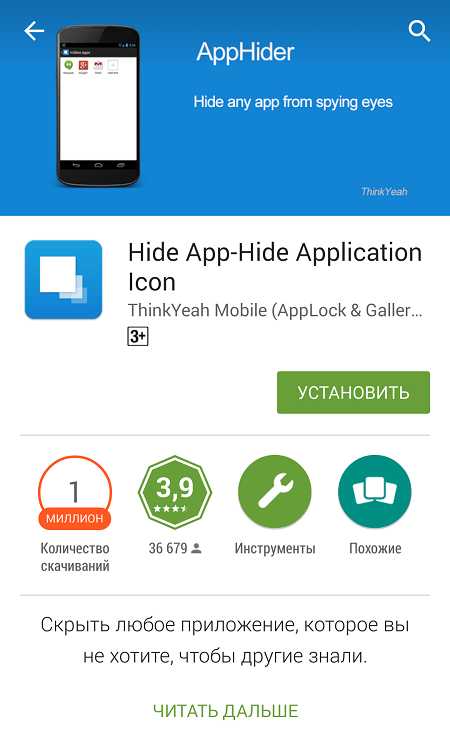
Exécutez l'APPHIDER. Lorsque vous démarrez d'abord l'application, l'application suggère que seuls les périphériques ruttés sont pris en charge, il est donc nécessaire de vérifier si vous êtes installé sur votre smartphone ou votre tablette. Appuyez sur chèque maintenant.
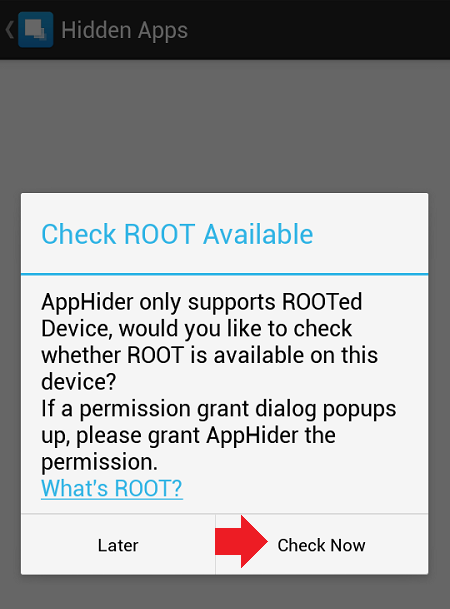
L'application voit que les droits de superutilisateur sont installés et nécessitent de fournir accès total. Fournir un accès.
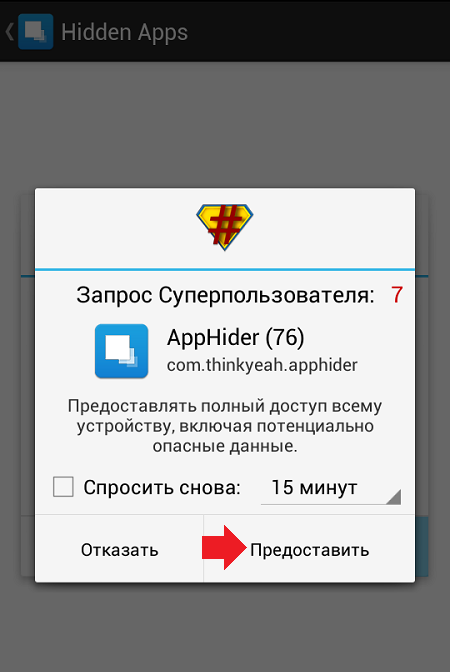
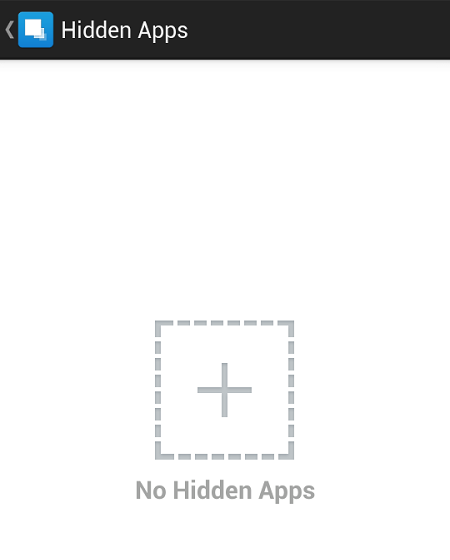
Cliquez sur la croix au centre de l'écran pour ajouter une application. Une liste d'applications installées sur l'appareil apparaîtra. Supposons que nous voulions cacher le jeu Flappy Bird. Placez la case à l'autre côté et appuyez sur le bouton Enregistrer en haut de l'écran.
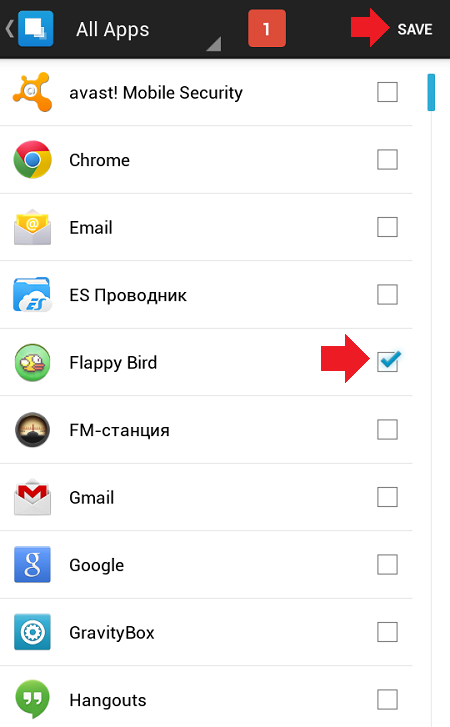
L'application est masquée, tandis que APPHIDER vous demandera si vous souhaitez entrer un code PIN afin que personne ne puisse restaurer des applications? Appuyez sur Définir pour entrer.
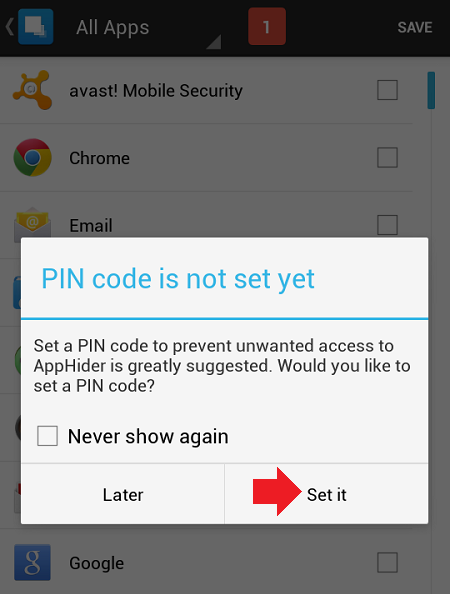
Entrez le code PIN et appuyez sur Continuer (vous devez taper le code deux fois, la deuxième fois - pour confirmer). La principale chose, ne l'oublie pas!
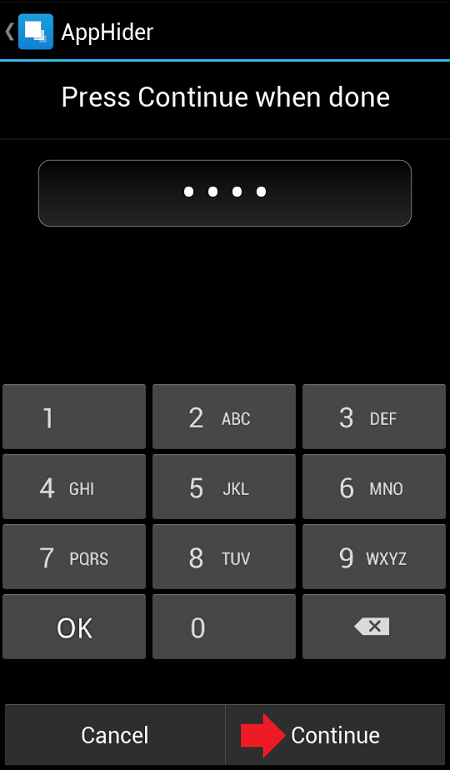
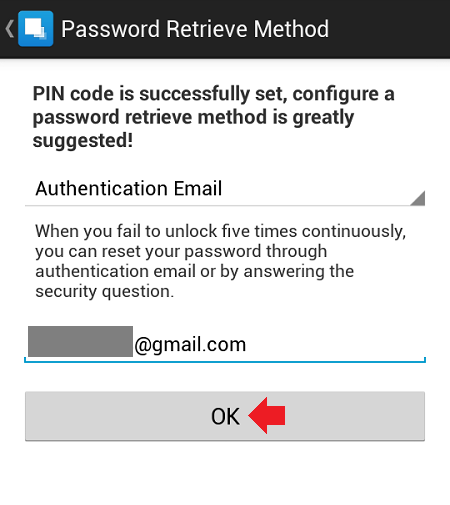
L'application est masquée - elle est affichée sur la page principale de l'application Hidden Apps.
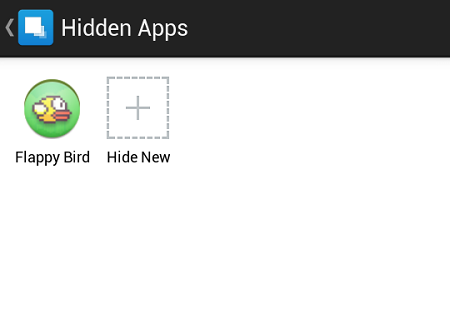
Vous pouvez vérifier la liste applications installées - Il n'y a pas d'application cachée et là. Pour restaurer l'application, exécutez l'APPHIDER et entrez le code PIN, puis cliquez sur OK.
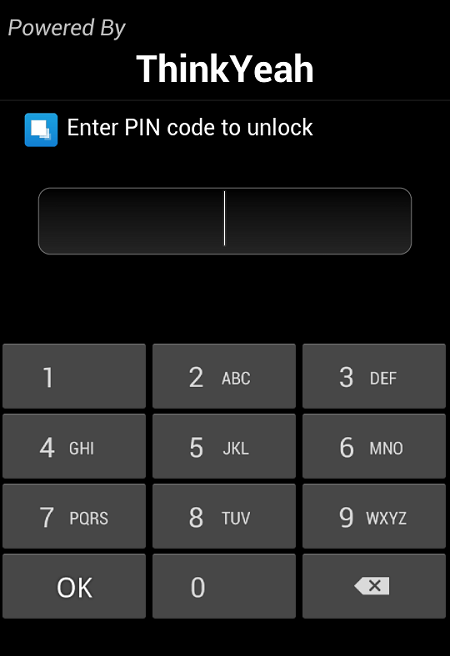
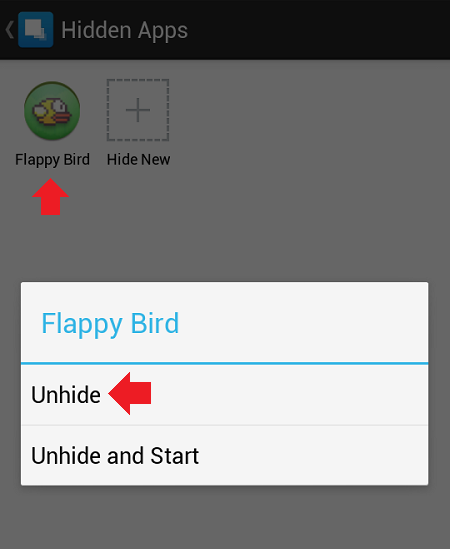
L'application n'est plus cachée. Veuillez noter que sur le bureau, il peut ne pas apparaître, bien qu'il apparaisse dans la liste des applications. Il suffit de le transférer sur votre bureau.
Bien sûr, vous pouvez utiliser l'application sans code PIN, mais tout le monde peut restaurer l'une des applications cachées.
La méthode de la seconde (sans droits racine)
Nous utilisons le lanceur. Go Google Play Market et téléchargez Apex Launcher.
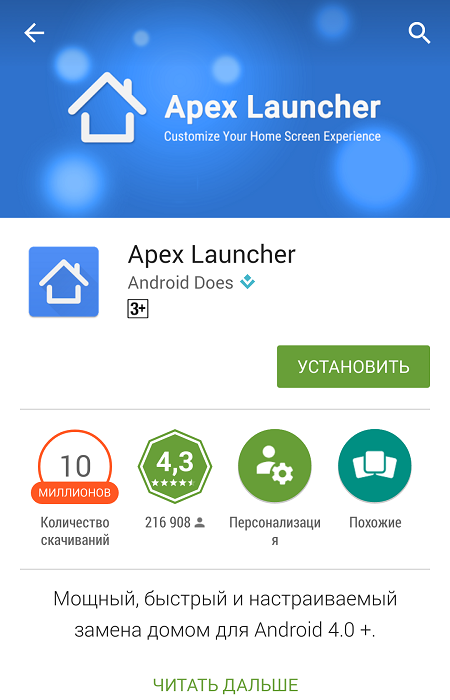
Exécutez le lanceur et vous verrez que le bureau a changé. Sélectionnez "Paramètres APEX".
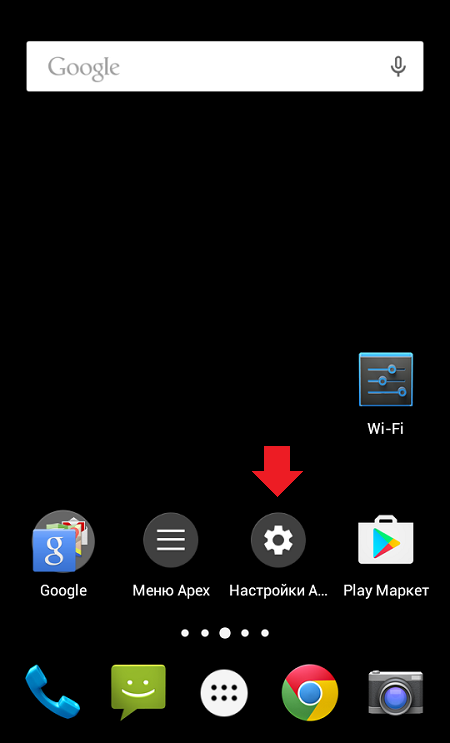
Ici, cliquez sur "Paramètres du menu Application".
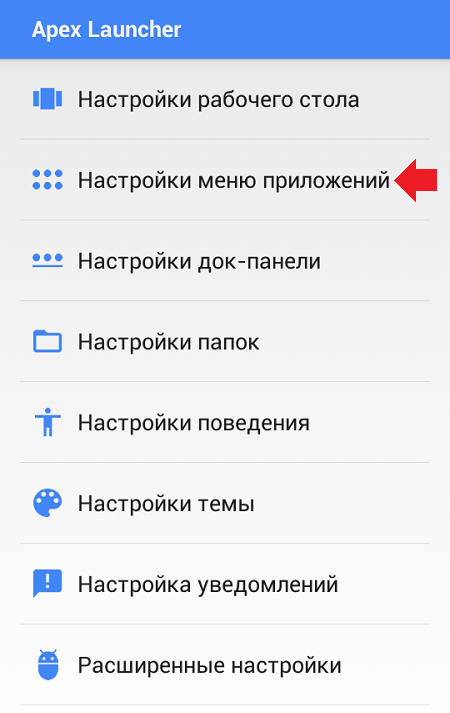
Maintenant - "Applications cachées".
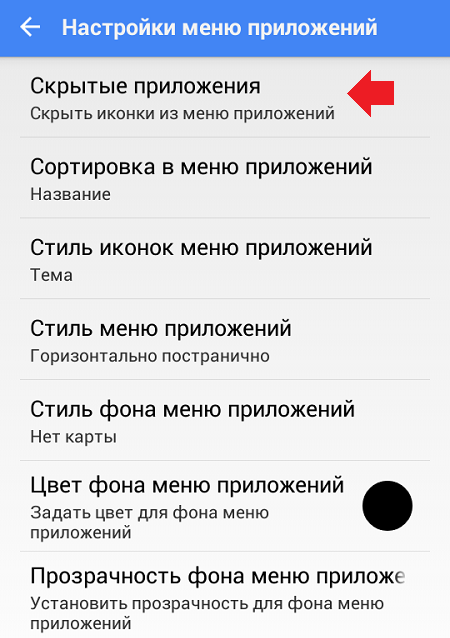
Sélectionnez Caecchectes dont vous avez besoin et cliquez sur le bouton "Enregistrer".
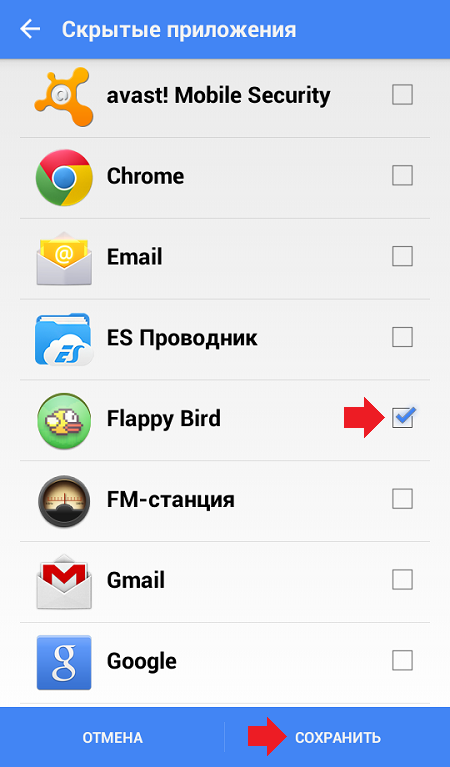
L'application est cachée et invisible pour les yeux. TRUE, il s'applique uniquement à Apex Launcher. Si vous exécutez une norme ou un autre lanceur, l'application sera visible.
Vous pouvez faire l'application que vous pouvez voir exactement aussi, uniquement dans l'ordre inverse.
Le comité de rédaction n'est pas responsable du contenu des applications. Vous les avez définies sur vos propres risques.
